古いiPhoneでは、空き容量を確保するために、iPhoneから写真を削除する方法を知っておく必要がありました。 しかし、今のiPhoneはストレージ容量に余裕があるため、常に問題になるわけではありません。 プライバシーを保護するために、iPhoneからすべての写真を削除したり、iPhoneから写真を削除する方法を知る必要があります。 しかし、友達や家族にiPhoneを譲るために、他の個人情報と一緒にiPhoneから写真を削除したい場合もあります。 その場合、本当に必要な情報はiPhoneをワイプする方法です。 そのため、この記事では、iPhone上のすべての写真を削除する方法と、iPhoneを消去して工場出荷時の設定に復元する方法について説明します。
iPhoneからすべての写真を削除する方法
プライバシー上の理由で写真を消去する必要がある場合、またはiPhoneの空き容量を確保したい場合、このプロセスを使用すると、比較的早くiPhoneからすべての写真を削除することができます。 この方法を使えば、写真を一枚ずつ選択して消去することなく、急いでiPhoneから写真を削除することができます。 ここでは、iPhoneからすべての写真を削除する方法を紹介します:
 iPhoneの隠れた機能を発見する毎日1つずつヒント(スクリーンショットとわかりやすい説明付き)を入手すれば、1日1分でiPhoneを使いこなすことができます。
iPhoneの隠れた機能を発見する毎日1つずつヒント(スクリーンショットとわかりやすい説明付き)を入手すれば、1日1分でiPhoneを使いこなすことができます。
- 写真」アプリケーションを開きます。
- 一番下にある「アルバム」タブを選択します。
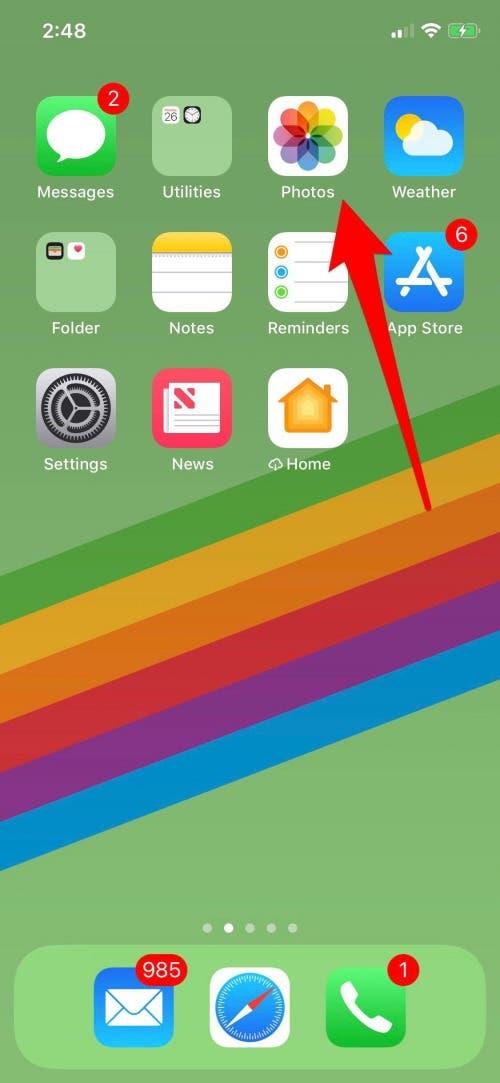
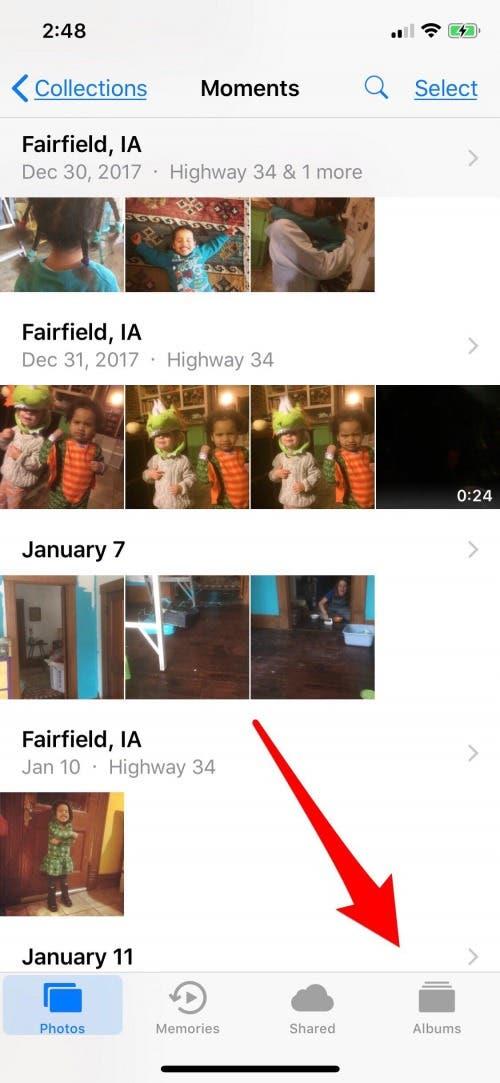
- iCloudフォトライブラリを有効にしている場合は、「すべての写真」アルバムを選択します。 iCloudフォトライブラリを使用していない場合は、カメラロールを選択します。
- 次に、右上の「選択」をタップします。
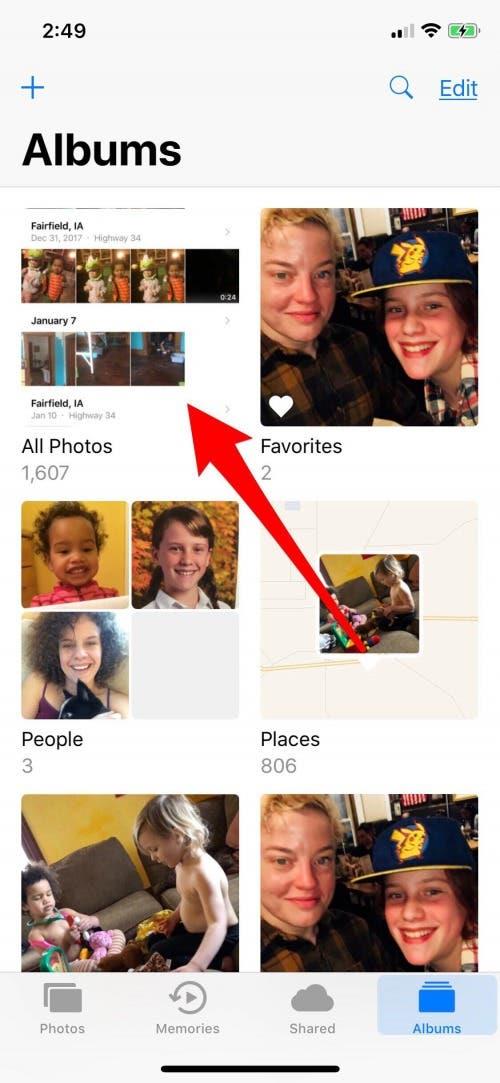
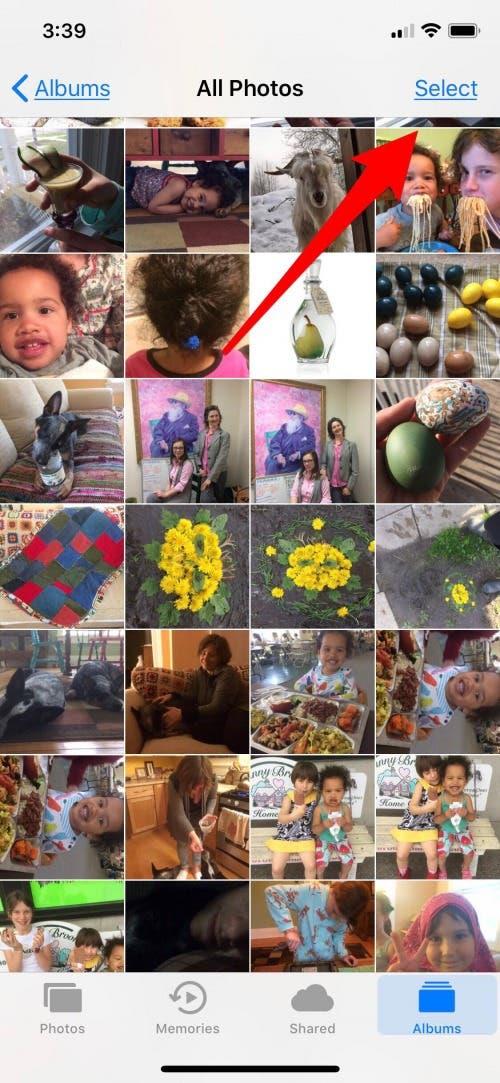
- 親指を持って写真を選択し、親指を上げずに左にスライドします。
- 親指を画面に接触させたまま、ディスプレイ上部の時計をタップします。
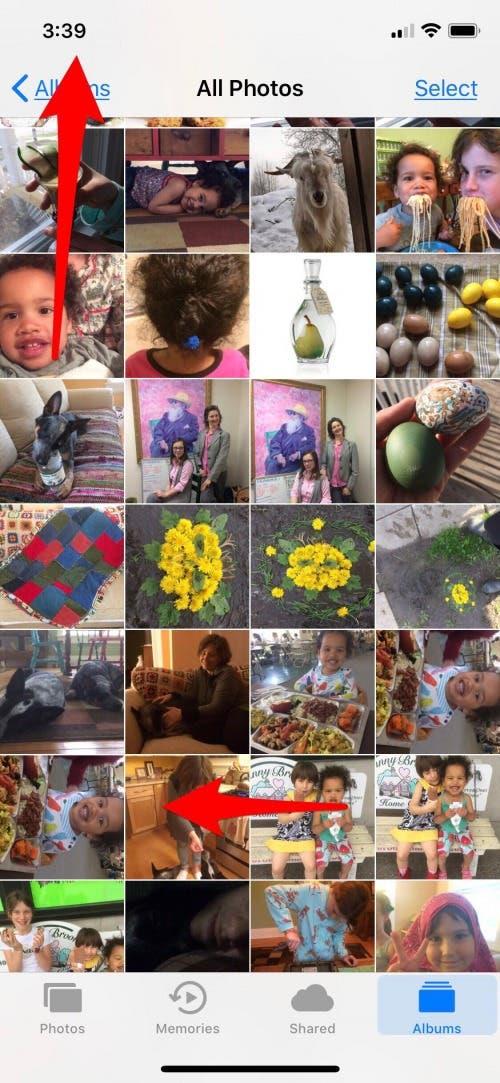
このトリックを使えば、一度に1000枚以上の写真を選択して削除することができるはずです。 コツがつかめない場合は、すべての写真を選択するまで、写真に沿って個別に指を下にスライドさせることもできます。 (この操作にはiOS 10以降がiPhoneにインストールされている必要があります。)
- 削除したい画像をすべて選択したら、左下のゴミ箱アイコンをタップします。
- アルバムに戻り、「最近削除」アルバムを開き、左下の「すべて削除」をタップして、iPhoneからすべての写真を完全に削除するプロセスを完了させてください。 そうしないと、写真は30日間iPhoneに残ります。
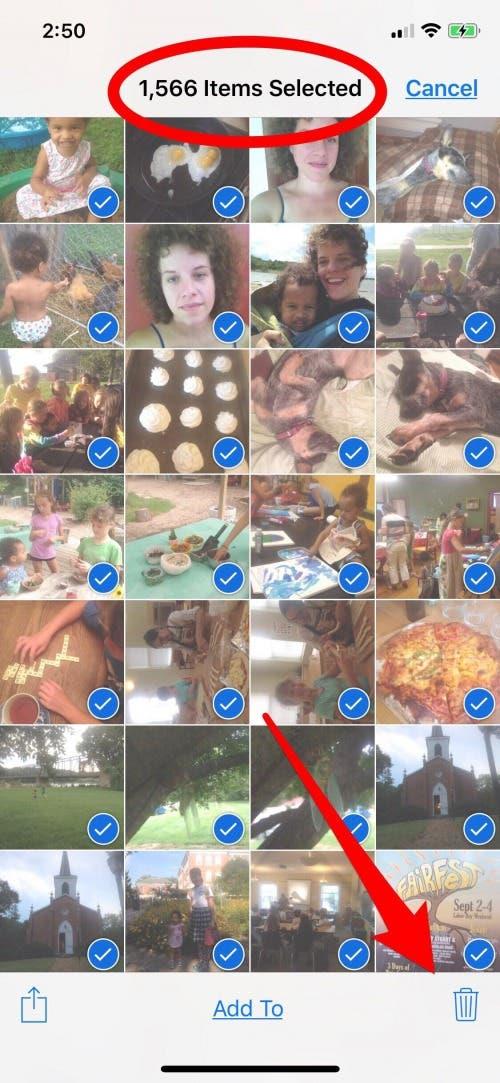
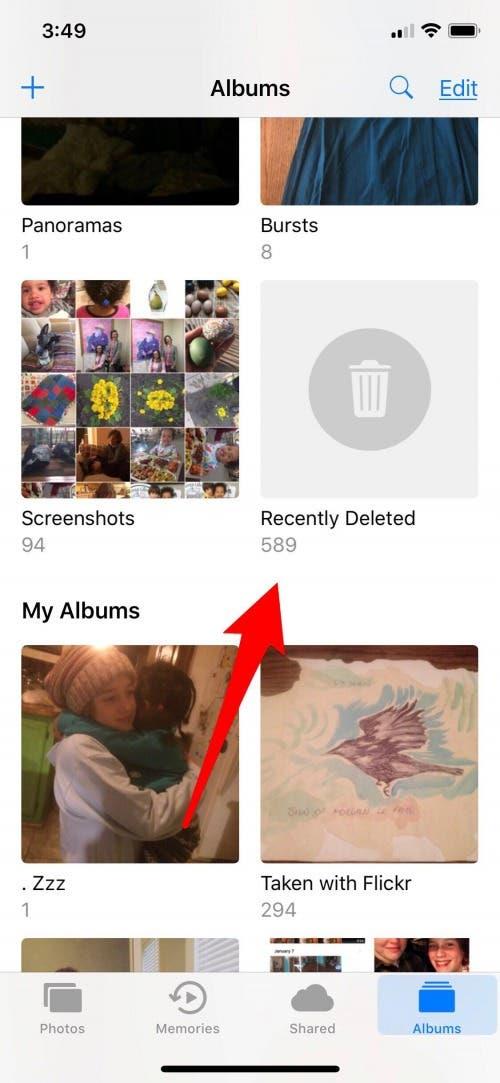
iPhoneをワイプする方法
iPhoneをワイプするためにiPhoneからすべての写真を削除しようとしている場合は、このプロセスを完了する前に、写真、連絡先、またはアプリをバックアップしていることを確認してください。iPhoneをワイプすると、iPhoneから写真が削除され、iPhoneが消去され、すべてが削除されます。 一度iPhoneをワイプすると、iPhoneから写真が削除され、iPhoneが消去され、すべてが削除されます!
iPhoneをワイプすると同時に、iPhoneから写真を削除することができます。
- 設定」を開きます。
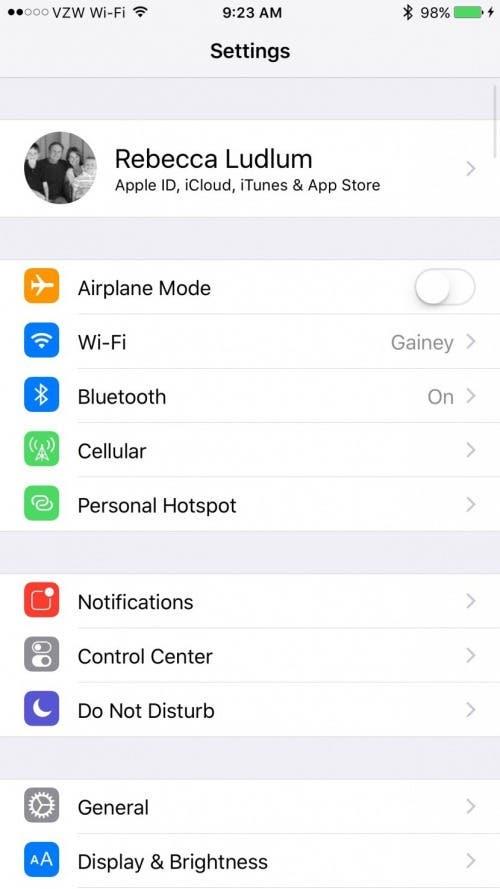
- 一般」をタップします。
- 下にスクロールし、「リセット」をタップします。
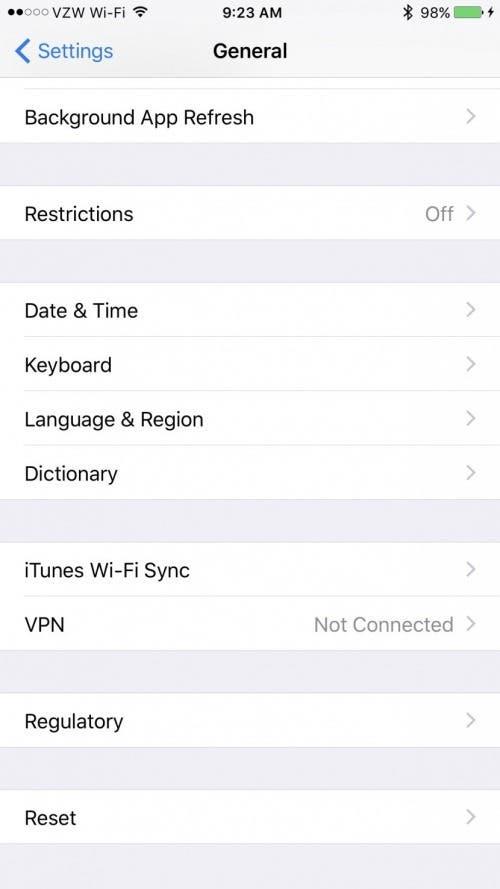
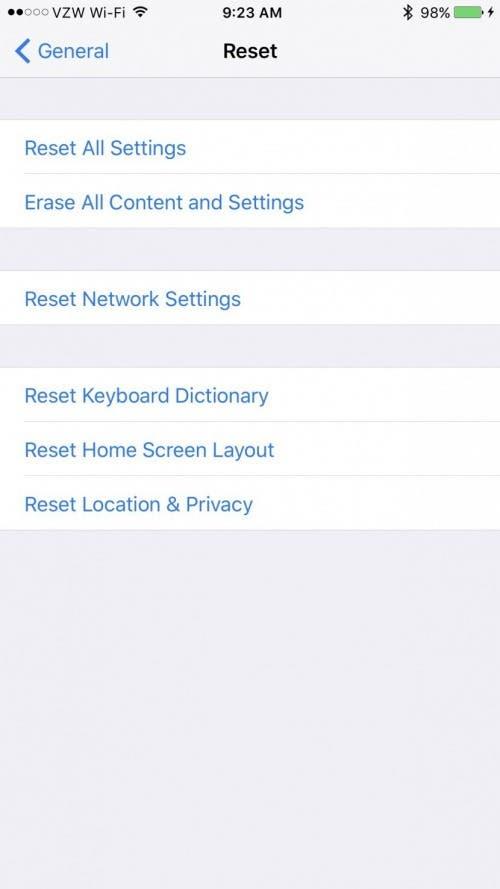
- すべてのコンテンツと設定を消去」を選択します。
- 次に、「バックアップしてから消去」または「今すぐ消去」を選択します。
iPhoneを売ったり譲ったりする前に消去&リセットをすべき理由
友人や家族にiPhoneを譲る前に、なぜ消去する必要があるのか不思議に思うかもしれません。 知人や信頼できる人に渡すだけなのに、iPhoneから写真を削除するのは変だと思うかもしれません。 iPhoneを売ったり、友達に譲ったりする前に、必ず消去とリセットを行うべき主な理由の1つは、あなたの個人情報を安全に保つためです。
あなたのiPhoneには、ショッピングサイトや閲覧履歴、画像など、あらゆる個人情報が保存されています。 友人や家族であればそれらの情報は安全かもしれませんが、もしiPhoneが友人や家族から盗まれたり、他の誰かに譲渡されたりした場合、あなたの安全は保証されないかもしれません。
上記のプロセスは素早く簡単です。 新しい持ち主に渡すために、あなたの携帯電話をきれいにしておきましょう。 あなたのデジタルIDを守るために、売る前にiPhoneからすべての情報を削除しておきましょう。 同期や接続の問題を避けるために、友人や家族のためにiPhoneをクリアにしましょう! iPhoneは、1台の携帯電話に2つのIDが保存されているため、管理が難しい場合があります。 アップグレードして新しいiPhoneにサインインしても、友達や家族が古い情報や不要な情報を削除すると、連絡先や画像が消えてしまうかもしれません。 iCloudはデバイス間であなたの情報を最新の状態に保つよう機能するため、そのデバイスとの間で情報がプッシュされることになり、あなたと新しい携帯電話の所有者が混乱する可能性があります。
